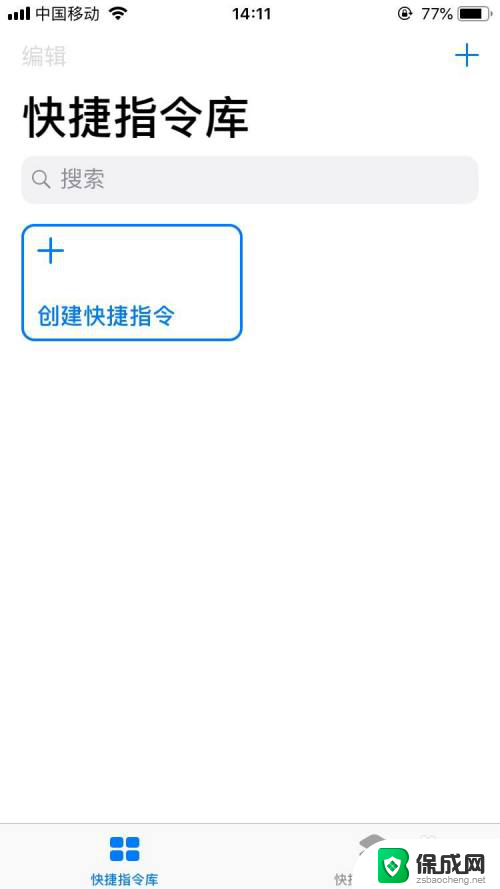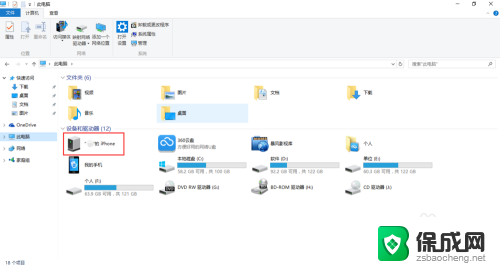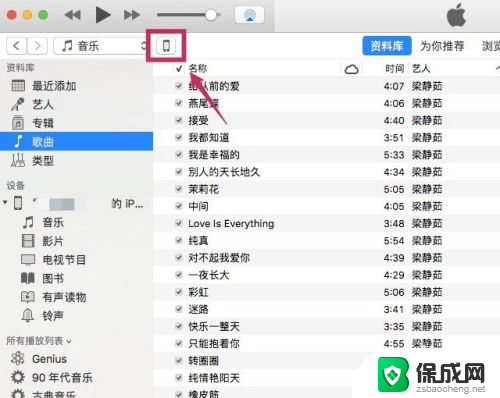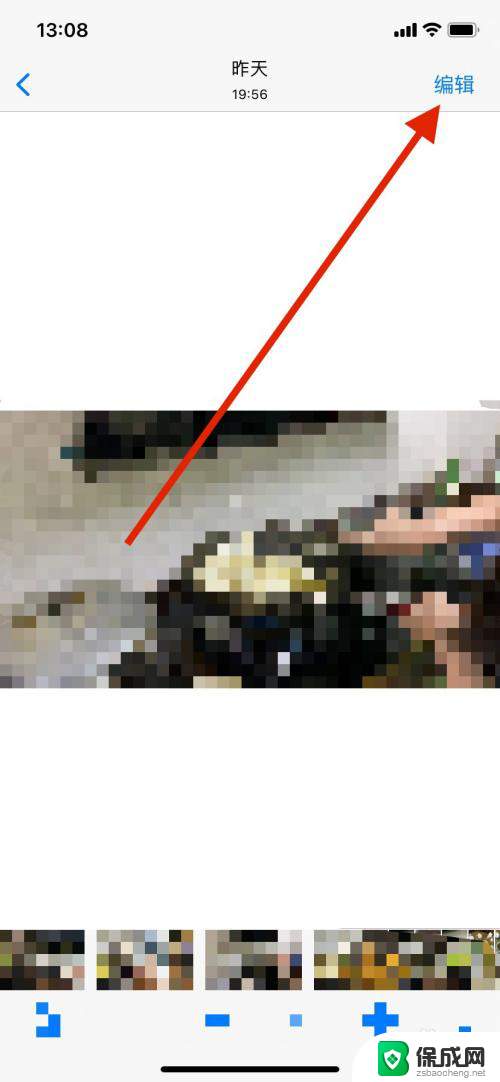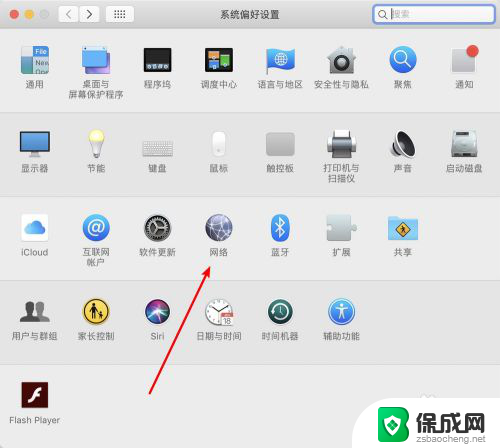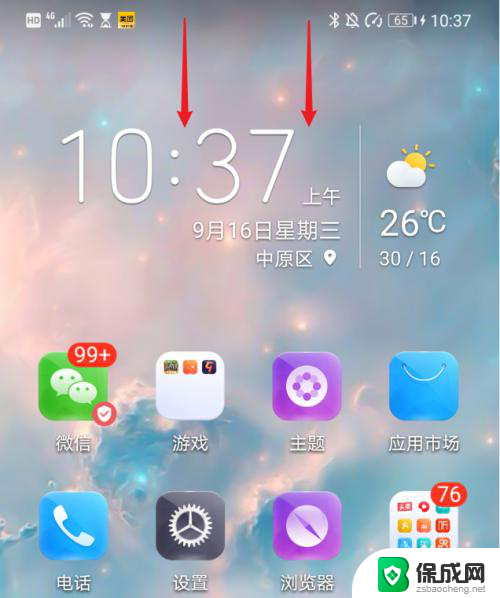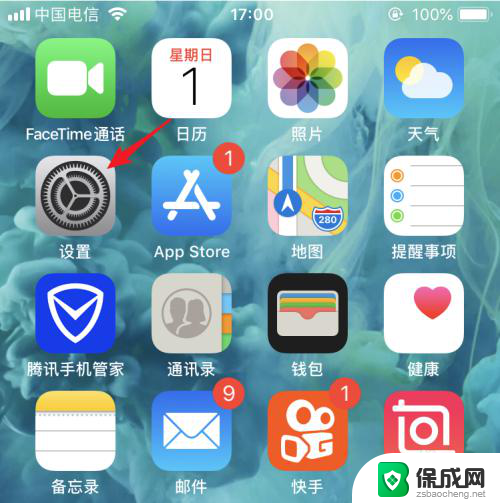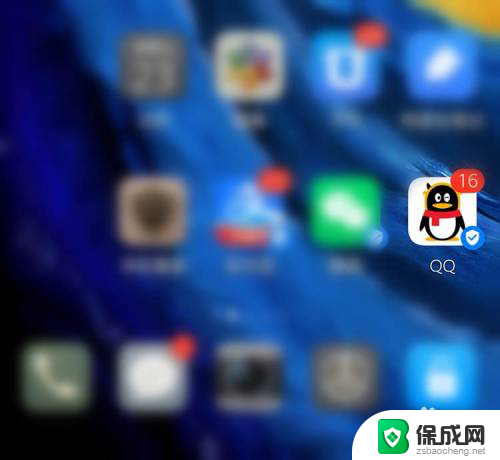苹果手机传电脑视频怎么传 苹果手机视频传到电脑的步骤
苹果手机传电脑视频怎么传,如今苹果手机已成为许多人生活中不可或缺的一部分,无论是记录珍贵瞬间还是拍摄精彩视频,苹果手机都能轻松胜任。有时候我们希望将手机中的视频传输到电脑上进行编辑或保存。苹果手机视频传到电脑的步骤是怎样的呢?接下来我们将一起探索这个问题,为您提供详细的指导。
方法如下:
1.将苹果手机视频传到电脑上的方法有二,一种是通过数据线传输,一种是通过第三方软件QQ来实现。现在先来看看第一种方法。
用数据线将手机与电脑连接,手机上会弹出一个暖是否允许访问视频与照片的提示,选择允许
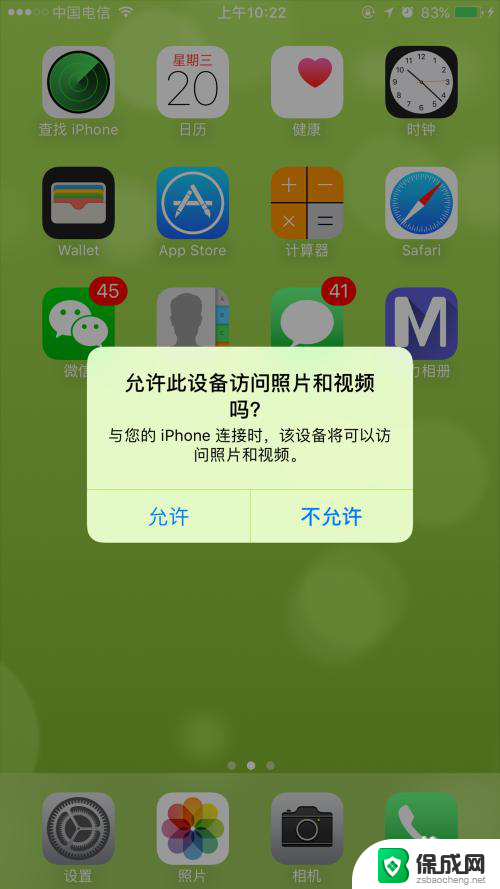
2.电脑上弹出的对话框里选择导入视频与图片
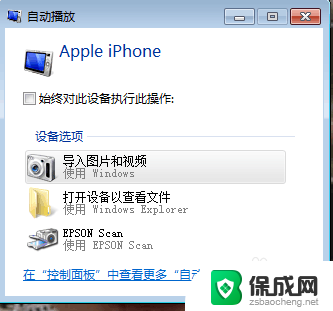
3.在电脑的右下角弹出导入对话框,如果不要改变视频的导入保存的默认位置的话。就直接点导入(默认导入保存位置是C盘的我的图片文件夹里),若要改变保存位置的话点导入设置,变更保存位置确定后再点导入
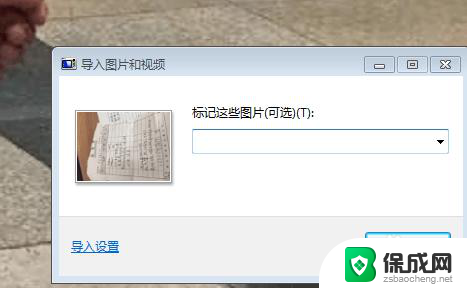
4.导入成功后,电脑会自动打开视频文件所在文件夹。这种方法下导入的是手机里所有的照片与视频,如果仅需要导入部分指定的视频的话就得使用第二种方法:借助QQ来传输。具体步骤如下:
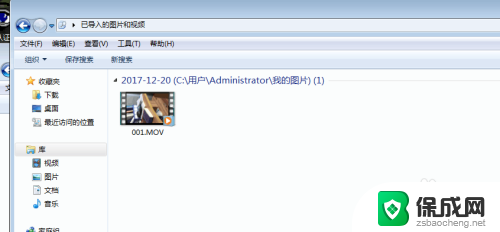
5.手机与电脑同时登陆QQ,打开手机QQ搜索到我的电脑后,点击进去
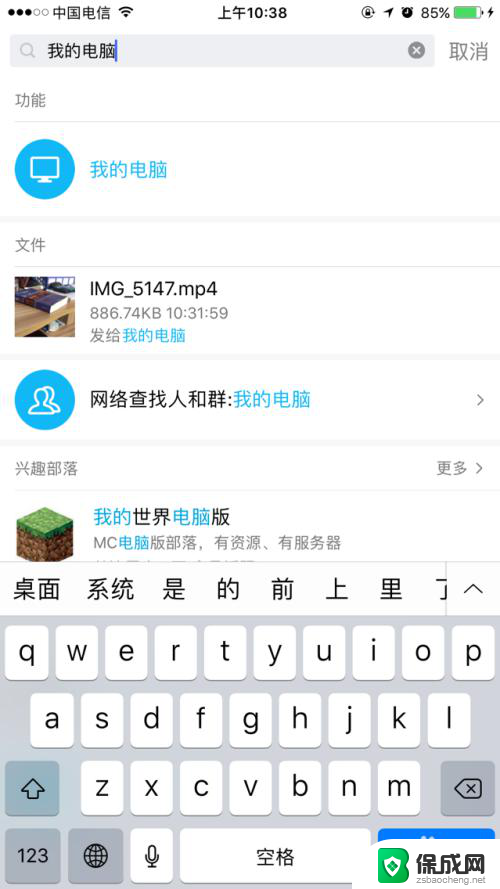
6.点击对话框底下最左边的图片图标,在相册里选中对应的视频,然后点击发送
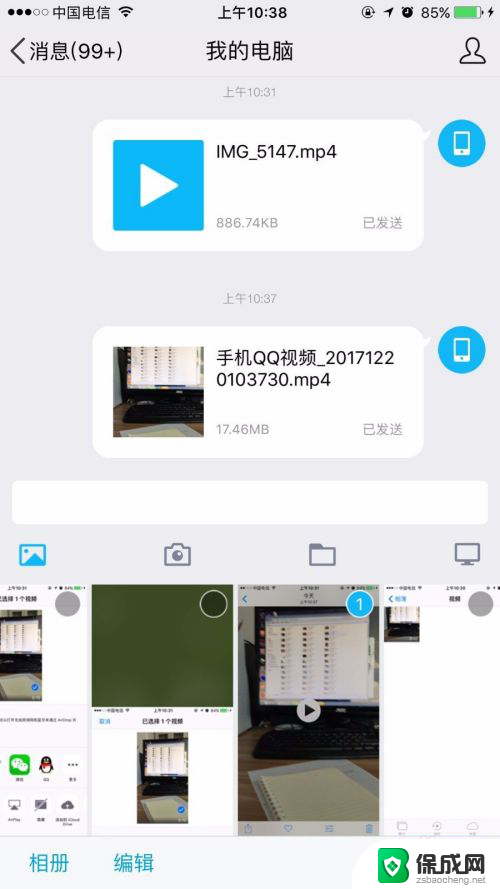
7.电脑上会自动弹出对应的对话框,找到该视频右击鼠标。点击另存为,设置好对应的地址后,点击保存就可以了
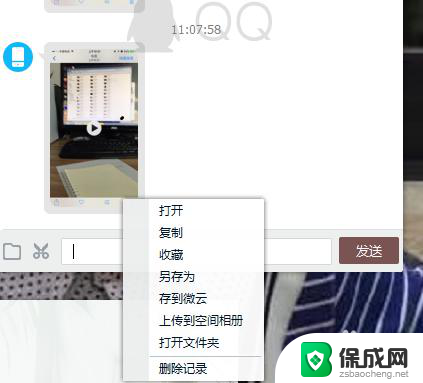
以上就是苹果手机连接电脑传输视频的全部内容,如果你也遇到同样的情况,请参照小编的方法进行处理,希望对大家有所帮助。